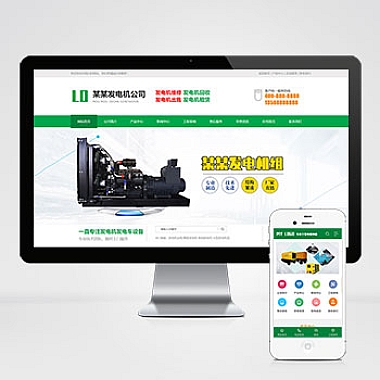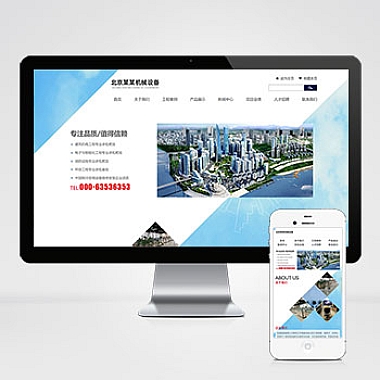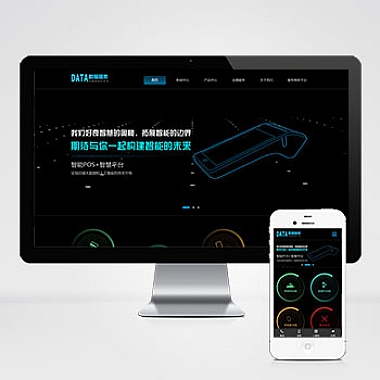在日常的数据库管理中,导出数据库是一项非常常见的操作。对于Linux系统用户来说,导出MySQL数据库是一项基本技能。介绍如何在Linux系统中导出MySQL数据库,并提供必要的背景信息。
2. 准备工作
在开始导出MySQL数据库之前,需要确保系统中已经安装了MySQL数据库,并且已经登录到MySQL服务器。还需要确认是否有足够的权限来执行导出操作。
3. 导出整个数据库
导出整个数据库是最常见的操作之一。可以使用mysqldump命令来实现这个目标。以下是导出整个数据库的步骤:
1. 打开终端并登录到MySQL服务器:`mysql -u 用户名 -p`
2. 输入密码并登录到MySQL服务器。
3. 使用以下命令导出整个数据库:`mysqldump -u 用户名 -p 数据库名 > 导出文件名.sql`
4. 输入密码并等待导出过程完成。
4. 导出指定表
有时候,我们只需要导出数据库中的特定表。可以使用mysqldump命令的`--tables`参数来实现这个目标。以下是导出指定表的步骤:
1. 打开终端并登录到MySQL服务器:`mysql -u 用户名 -p`
2. 输入密码并登录到MySQL服务器。
3. 使用以下命令导出指定表:`mysqldump -u 用户名 -p 数据库名 表名1 表名2 > 导出文件名.sql`
4. 输入密码并等待导出过程完成。
5. 导出指定数据
有时候,我们只需要导出特定数据,而不是整个表或整个数据库。可以使用mysqldump命令的`--where`参数来实现这个目标。以下是导出指定数据的步骤:
1. 打开终端并登录到MySQL服务器:`mysql -u 用户名 -p`
2. 输入密码并登录到MySQL服务器。
3. 使用以下命令导出指定数据:`mysqldump -u 用户名 -p 数据库名 表名 --where="条件" > 导出文件名.sql`
4. 输入密码并等待导出过程完成。
6. 导出结果的备份
导出MySQL数据库后,建议将导出的结果进行备份,以防止数据丢失或损坏。可以将导出的文件复制到其他位置或使用压缩工具进行打包。以下是备份导出结果的步骤:
1. 复制导出的文件到其他位置:`cp 导出文件名.sql 备份目录/`
2. 使用压缩工具打包导出的文件:`tar -czvf 备份文件名.tar.gz 导出文件名.sql`
7. 导出结果的恢复
如果需要恢复导出的MySQL数据库,可以使用以下步骤:
1. 打开终端并登录到MySQL服务器:`mysql -u 用户名 -p`
2. 输入密码并登录到MySQL服务器。
3. 创建一个新的数据库:`CREATE DATABASE 新数据库名;`
4. 使用以下命令恢复导出的数据:`mysql -u 用户名 -p 新数据库名 < 导出文件名.sql`
5. 输入密码并等待恢复过程完成。
8. 导出数据库的定时任务
如果需要定期导出MySQL数据库,可以使用Linux的定时任务功能来实现。以下是设置导出数据库的定时任务的步骤:
1. 打开终端并使用以下命令编辑定时任务:`crontab -e`
2. 在打开的文件中添加以下行来设置定时任务:
```
0 0 * * * mysqldump -u 用户名 -p 数据库名 > 导出文件名.sql
```
这将每天午夜导出数据库并保存到指定的文件中。
3. 保存并关闭文件。
9. 导出数据库的安全性
在导出MySQL数据库时,需要注意安全性。建议使用密码保护导出文件,并确保只有授权的用户可以访问导出文件。以下是增加导出文件安全性的步骤:
1. 使用以下命令设置导出文件的权限:`chmod 600 导出文件名.sql`
2. 使用以下命令为导出文件设置密码:`zip --password 密码 导出文件名.zip 导出文件名.sql`
10. 其他导出选项
除了上述提到的导出选项,还有其他一些有用的导出选项可以根据需求进行使用。以下是一些常见的导出选项:
- `--no-create-info`:不导出表结构。
- `--no-data`:只导出表结构,不导出数据。
- `--skip-triggers`:不导出触发器。
- `--skip-comments`:不导出注释。
- `--skip-lock-tables`:在导出过程中不锁定表。
在Linux系统中导出MySQL数据库的方法。通过使用mysqldump命令,我们可以轻松地导出整个数据库、指定表或指定数据。我们还了解了如何备份和恢复导出的结果,并设置定时任务来定期导出数据库。我们还提到了一些其他有用的导出选项。希望对读者在Linux系统中导出MySQL数据库时有所帮助。
12. 参考资料
(本文来源:nzw6.com)